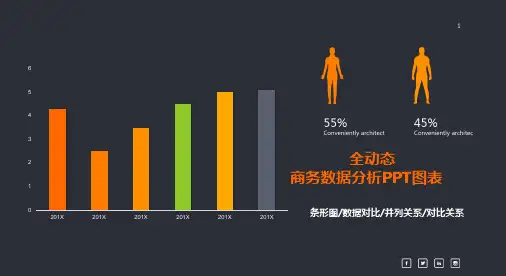可编辑数据PPT图表
- 格式:pptx
- 大小:8.26 MB
- 文档页数:18
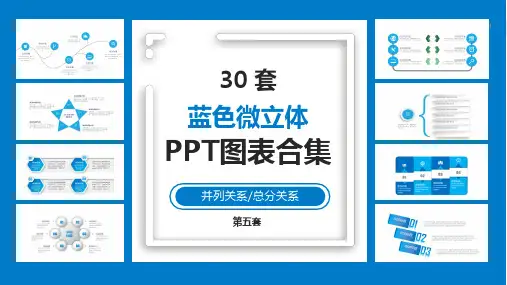


利用PPT幻灯片设计工具调整图表数据和标签幻灯片设计工具PPT是一种非常实用的工具,它不仅可以用于演示文稿的制作,还能够创建图表来辅助数据展示。
在使用PPT的过程中,我们有时需要对图表的数据和标签进行调整,以便更好地表达我们想要传达的信息。
本文将介绍如何利用PPT幻灯片设计工具来进行图表数据和标签的调整。
一、图表数据调整在PPT中,我们可以通过多种方式对图表的数据进行调整,以适应我们的需求。
下面将介绍几种常用的方法。
1. 更改数据源如果我们需要更新图表的数据,可以通过更改数据源来实现。
首先,选中图表,然后点击“设计”选项卡上的“更改数据源”按钮。
在弹出的对话框中,点击“添加”按钮选择新的数据源文件,或者点击“编辑”按钮修改原有的数据源。
2. 调整数据范围有时,我们可能只需要显示部分数据,或者想要添加新的数据到图表中。
这时,可以通过调整数据范围来实现。
选中图表,点击“设计”选项卡上的“选择数据”按钮,然后在弹出的对话框中选择需要显示的数据范围,或者点击“新增”按钮添加新的数据。
3. 切换数据系列PPT中的图表可以包含多个数据系列,每个系列可以代表一种不同的数据类型。
如果我们需要调整图表中的数据系列,可以点击图表上的数据系列,然后在“设计”选项卡上的“选择数据”区域进行切换和编辑。
二、图表标签调整在PPT中,我们可以对图表的标签进行调整,以便更好地展示数据信息。
下面将介绍几种常用的标签调整方法。
1. 添加数据标签数据标签可以显示每个数据点的具体数值或标签名称,以便读者更清楚地理解图表。
选中图表,点击“布局”选项卡上的“数据标签”按钮,然后选择需要显示的标签类型,如数值、百分比、系列名称等。
2. 调整标签位置为了避免标签之间重叠,我们可以调整标签的位置。
选中图表,点击“布局”选项卡上的“图表元素”按钮,然后选择“数据标签”选项,在弹出的对话框中调整标签的位置,如显示在图表内部、右侧、顶部等。
3. 自定义标签格式如果默认的标签格式无法满足我们的需求,可以对标签进行自定义。


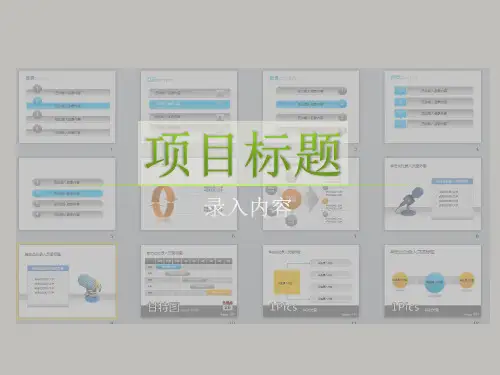
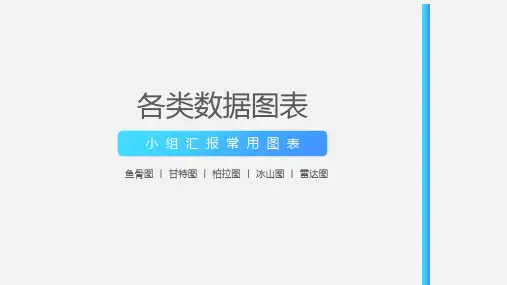
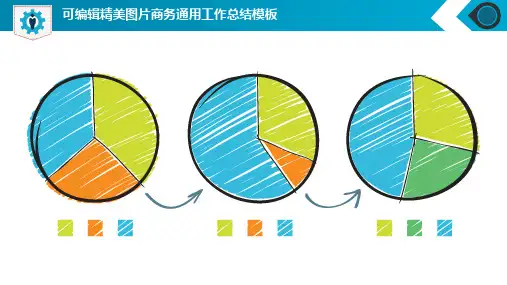
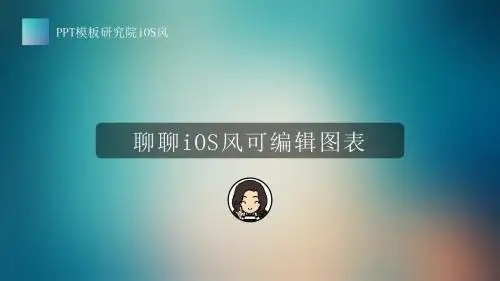
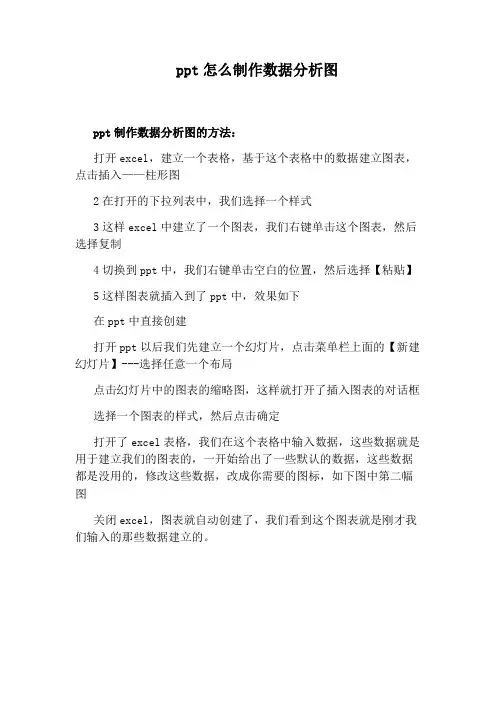
ppt怎么制作数据分析图
ppt制作数据分析图的方法:
打开excel,建立一个表格,基于这个表格中的数据建立图表,点击插入——柱形图
2在打开的下拉列表中,我们选择一个样式
3这样excel中建立了一个图表,我们右键单击这个图表,然后选择复制
4切换到ppt中,我们右键单击空白的位置,然后选择【粘贴】
5这样图表就插入到了ppt中,效果如下
在ppt中直接创建
打开ppt以后我们先建立一个幻灯片,点击菜单栏上面的【新建幻灯片】---选择任意一个布局
点击幻灯片中的图表的缩略图,这样就打开了插入图表的对话框
选择一个图表的样式,然后点击确定
打开了excel表格,我们在这个表格中输入数据,这些数据就是用于建立我们的图表的,一开始给出了一些默认的数据,这些数据都是没用的,修改这些数据,改成你需要的图标,如下图中第二幅图
关闭excel,图表就自动创建了,我们看到这个图表就是刚才我们输入的那些数据建立的。